Amazon SageMaker Studio is een webgebaseerde, geïntegreerde ontwikkelomgeving (IDE) voor machine learning (ML) waarmee u uw ML-modellen kunt bouwen, trainen, debuggen, implementeren en monitoren. SageMaker Studio biedt alle tools die u nodig hebt om uw modellen te ontwikkelen, van gegevensvoorbereiding tot experimenten en productie, terwijl u uw productiviteit verhoogt.
Amazon SageMaker-canvas is een krachtige ML-tool zonder code, ontworpen voor zakelijke en datateams om nauwkeurige voorspellingen te genereren zonder code te schrijven of uitgebreide ML-ervaring te hebben. Met zijn intuïtieve visuele interface vereenvoudigt SageMaker Canvas het proces van het laden, opschonen en transformeren van datasets en het bouwen van ML-modellen, waardoor het toegankelijk wordt voor een breder publiek.
Naarmate uw ML-behoeften evolueren, of als u meer geavanceerde aanpassingen en controle nodig heeft, wilt u wellicht overstappen van een omgeving zonder code naar een benadering waarin code eerst centraal staat. Dit is waar de naadloze integratie tussen SageMaker Canvas en SageMaker Studio in het spel komt.
In dit bericht presenteren we een oplossing voor de volgende soorten gebruikers:
- Niet-ML-experts, zoals bedrijfsanalisten, data-ingenieurs of ontwikkelaars, die domeinexperts zijn en geïnteresseerd zijn in low-code no-code (LCNC)-tools om hen te begeleiden bij het voorbereiden van gegevens voor ML en het bouwen van ML-modellen. Deze persona is doorgaans alleen een SageMaker Canvas-gebruiker en vertrouwt vaak op ML-experts in hun organisatie om hun werk te beoordelen en goed te keuren.
- ML-experts die geïnteresseerd zijn in hoe LCNC-tools delen van de ML-levenscyclus kunnen versnellen (zoals datavoorbereiding), maar waarschijnlijk ook een high-code-aanpak zullen hanteren voor bepaalde delen van de ML-levenscyclus (zoals het bouwen van modellen). Deze persona is doorgaans een SageMaker Studio-gebruiker die mogelijk ook een SageMaker Canvas-gebruiker is. ML-experts spelen ook vaak een rol bij het beoordelen en goedkeuren van het werk van niet-ML-experts voor productiegebruiksscenario's.
Het nut van de oplossingen die in dit bericht worden voorgesteld, is tweeledig. Ten eerste, door te demonstreren hoe u modellen kunt delen in SageMaker Canvas en SageMaker Studio, kunnen niet-ML- en ML-experts samenwerken in hun voorkeursomgevingen, bijvoorbeeld een omgeving zonder code (SageMaker Canvas) voor niet-experts en een omgeving met veel code omgeving (SageMaker Studio) voor experts. Ten tweede laten we, door te demonstreren hoe je een model van SageMaker Canvas naar SageMaker Studio deelt, zien hoe ML-experts die willen overstappen van een LCNC-aanpak voor ontwikkeling naar een high-code-aanpak voor productie dit kunnen doen in SageMaker-omgevingen. De oplossing die in dit bericht wordt beschreven, is voor gebruikers van de nieuwe SageMaker Studio. Voor gebruikers van SageMaker Studio Classic, zie Werk samen met datawetenschappers voor hoe u naadloos kunt overstappen tussen SageMaker Canvas en SageMaker Studio Classic.
Overzicht oplossingen
Om naadloos over te gaan tussen no-code en code-first ML met SageMaker Canvas en SageMaker Studio, hebben we twee opties geschetst. U kunt de optie kiezen op basis van uw vereisten. In sommige gevallen kunt u besluiten beide opties parallel te gebruiken.
- Optie 1: SageMaker-modelregister – Een SageMaker Canvas-gebruiker registreert zijn model in de Amazon SageMaker-modelregister, waarbij een governance-workflow wordt aangeroepen voor ML-experts om modeldetails en statistieken te beoordelen en deze vervolgens goed te keuren of af te wijzen, waarna de gebruiker het goedgekeurde model vanuit SageMaker Canvas kan implementeren. Deze optie is een geautomatiseerd deelproces dat u voorziet van ingebouwd beheer en het bijhouden van goedkeuringen. U kunt de modelstatistieken bekijken; Er is echter beperkt zicht op de modelcode en architectuur. Het volgende diagram illustreert de architectuur.

- Optie 2: Notebook-export – Bij deze optie exporteert de SageMaker Canvas-gebruiker het volledige notitieboekje van SageMaker Canvas naar Amazon eenvoudige opslagservice (Amazon S3) en deelt het vervolgens met ML-experts om te importeren in SageMaker Studio, waardoor volledige zichtbaarheid en aanpassing van de modelcode en logica mogelijk wordt voordat de ML-expert het verbeterde model implementeert. Bij deze optie is er volledige zichtbaarheid van de modelcode en architectuur, met de mogelijkheid voor de ML-expert om het model in SageMaker Studio aan te passen en te verbeteren. Deze optie vereist echter een handmatige export en import van het modelnotebook in de IDE. Het volgende diagram illustreert deze architectuur.
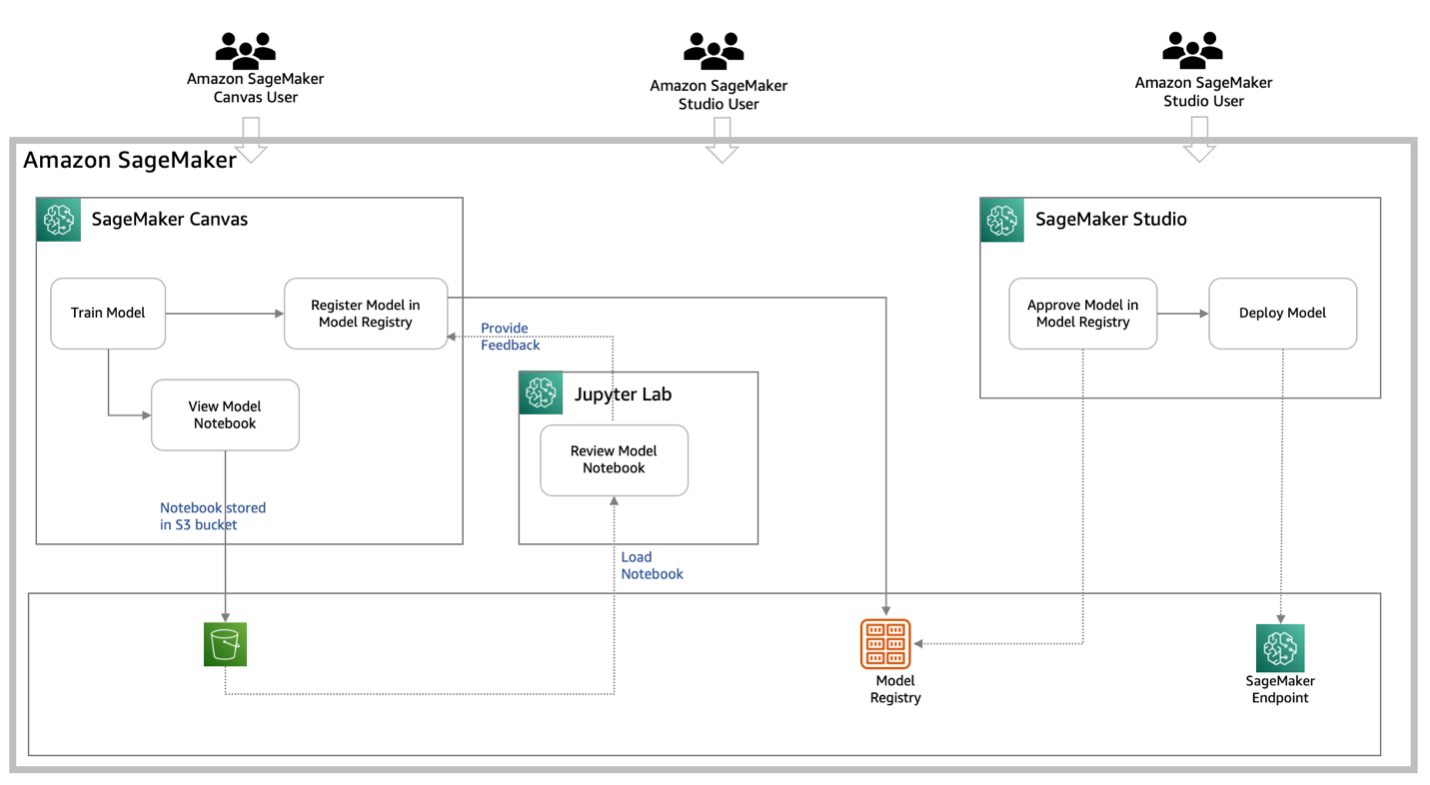
De volgende fasen beschrijven de stappen voor samenwerking:
- Delen – De SageMaker Canvas-gebruiker registreert het model van SageMaker Canvas of downloadt het notitieboekje van SageMaker Canvas
- Beoordeling – De SageMaker Studio-gebruiker heeft toegang tot het model via het modelregister om het geëxporteerde notebook te bekijken en uit te voeren via JupyterLab om het model te valideren
- Goedkeuring – De SageMaker Studio-gebruiker keurt het model goed vanuit het modelregister
- Implementeren – De SageMaker Studio-gebruiker kan het model implementeren vanuit JupyterLab, of de SageMaker Canvas-gebruiker kan het model implementeren vanuit SageMaker Canvas
Laten we de twee opties (modelregister en notebookexport) bij elke stap in detail bekijken.
Voorwaarden
Voordat u in de oplossing duikt, moet u ervoor zorgen dat u zich heeft aangemeld en een AWS-account heeft aangemaakt. Vervolgens moet u een beheerder en een groep aanmaken. Voor instructies over beide stappen, zie Vereisten voor Amazon SageMaker instellen. U kunt deze stap overslaan als u al een eigen versie van SageMaker Studio gebruikt.
Vul het vereisten voor het instellen van SageMaker Canvas en maak het model van uw keuze voor uw gebruiksscenario.
Deel het model
De SageMaker Canvas-gebruiker deelt het model met de SageMaker Studio-gebruiker door het te registreren in het SageMaker Model Registry, wat een beheerworkflow activeert, of door het volledige notitieboekje van SageMaker Canvas te downloaden en aan de SageMaker Studio-gebruiker te verstrekken.
SageMaker-modelregister
Voer de volgende stappen uit om te implementeren met behulp van SageMaker Model Registry:
- Nadat een model is gemaakt in SageMaker Canvas, kiest u het optiemenu (drie verticale stippen) en kiest u Toevoegen aan modelregister.
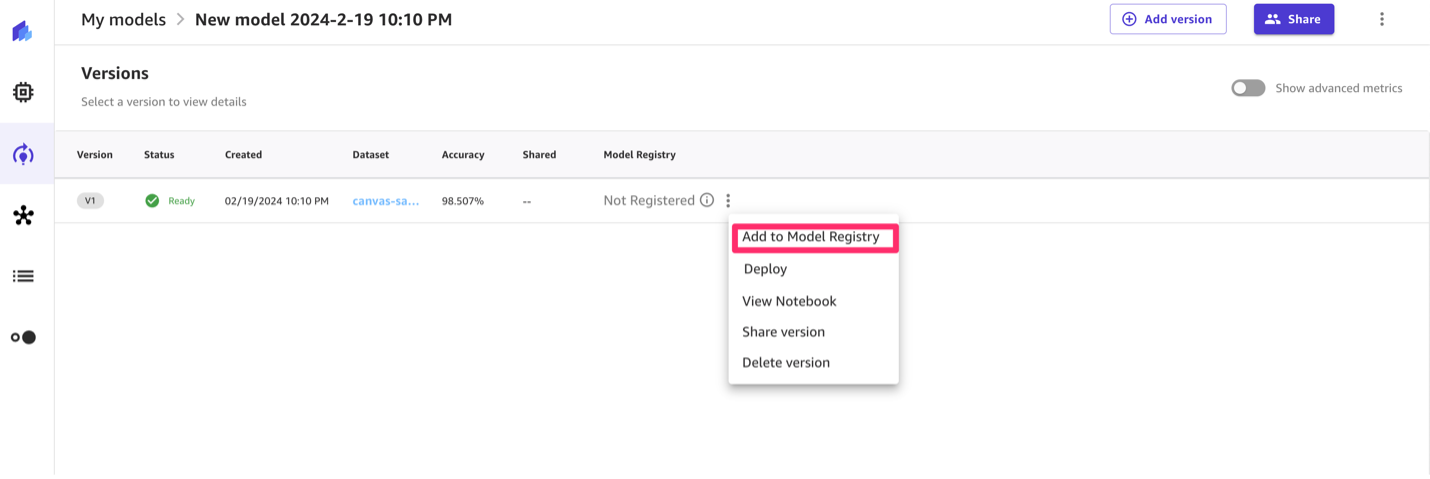
- Voer een naam in voor de modelgroep.
- Kies Toevoegen.

U kunt nu zien dat het model is geregistreerd.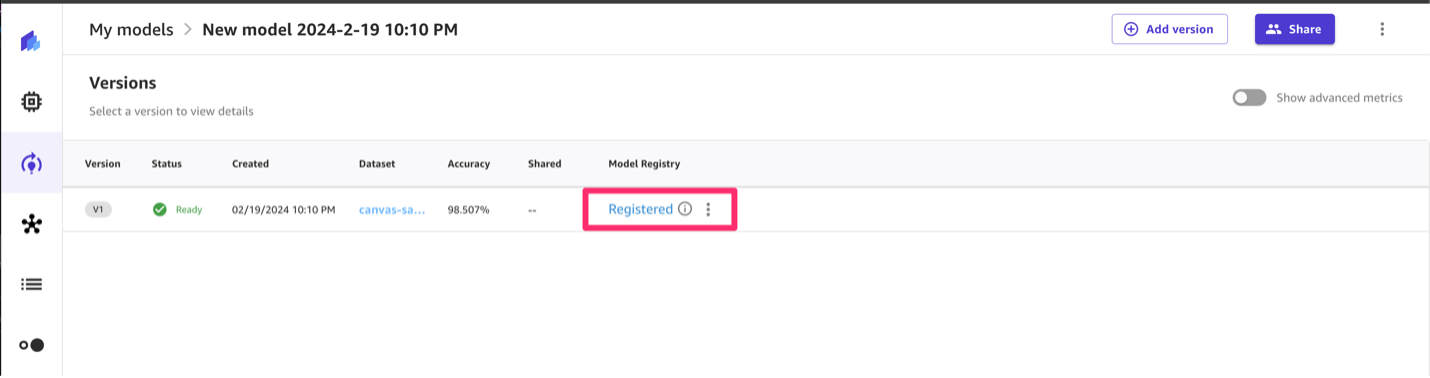
U kunt ook zien dat het model in afwachting is van goedkeuring.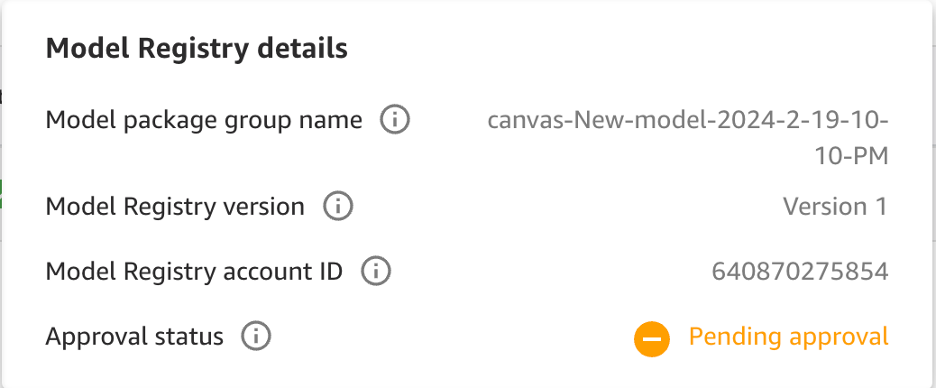
SageMaker-notitieboekje exporteren
Voer de volgende stappen uit om te implementeren met behulp van een SageMaker-notebook:
- Kies in het optiemenu Bekijk Notitieboekje.
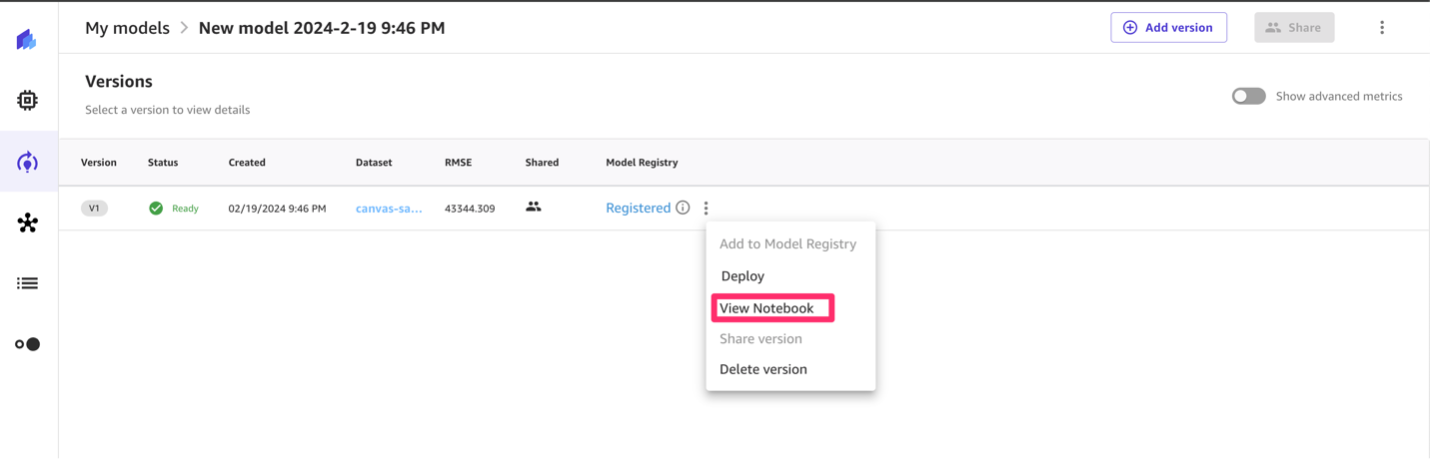
- Kies Kopieer de S3-URI.
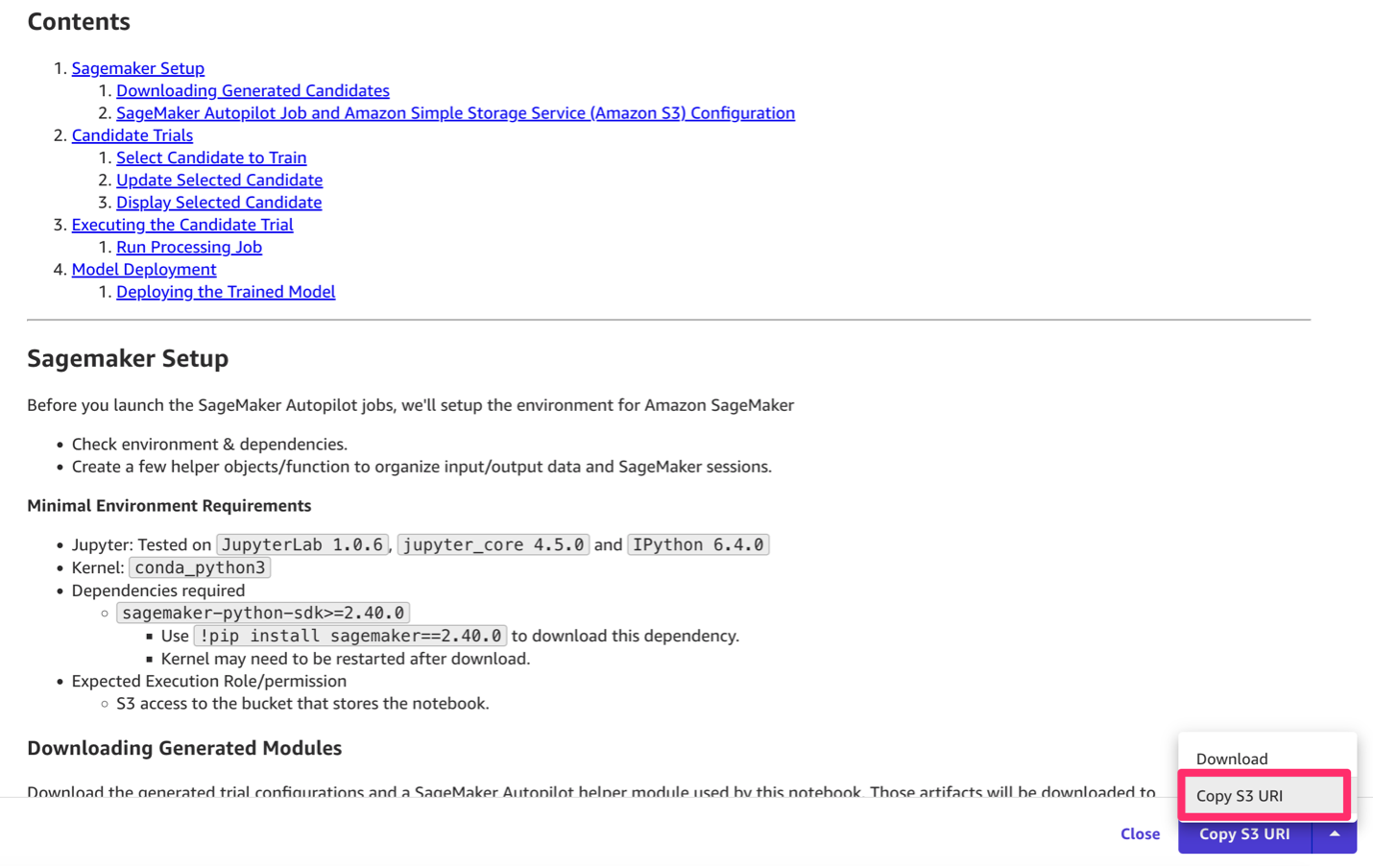
U kunt nu de S3-URI delen met de SageMaker Studio-gebruiker.
Bekijk het model
De SageMaker Studio-gebruiker heeft toegang tot het gedeelde model via het modelregister om de details en statistieken ervan te bekijken, of hij kan het geëxporteerde notebook in SageMaker Studio importeren en Jupyter-notebooks gebruiken om de code, logica en prestaties van het model grondig te valideren.
SageMaker-modelregister
Om het modelregister te gebruiken, voert u de volgende stappen uit:
- Kies op de SageMaker Studio-console Modellen in het navigatievenster.
- Kies Geregistreerde modellen.
- Kies uw model.
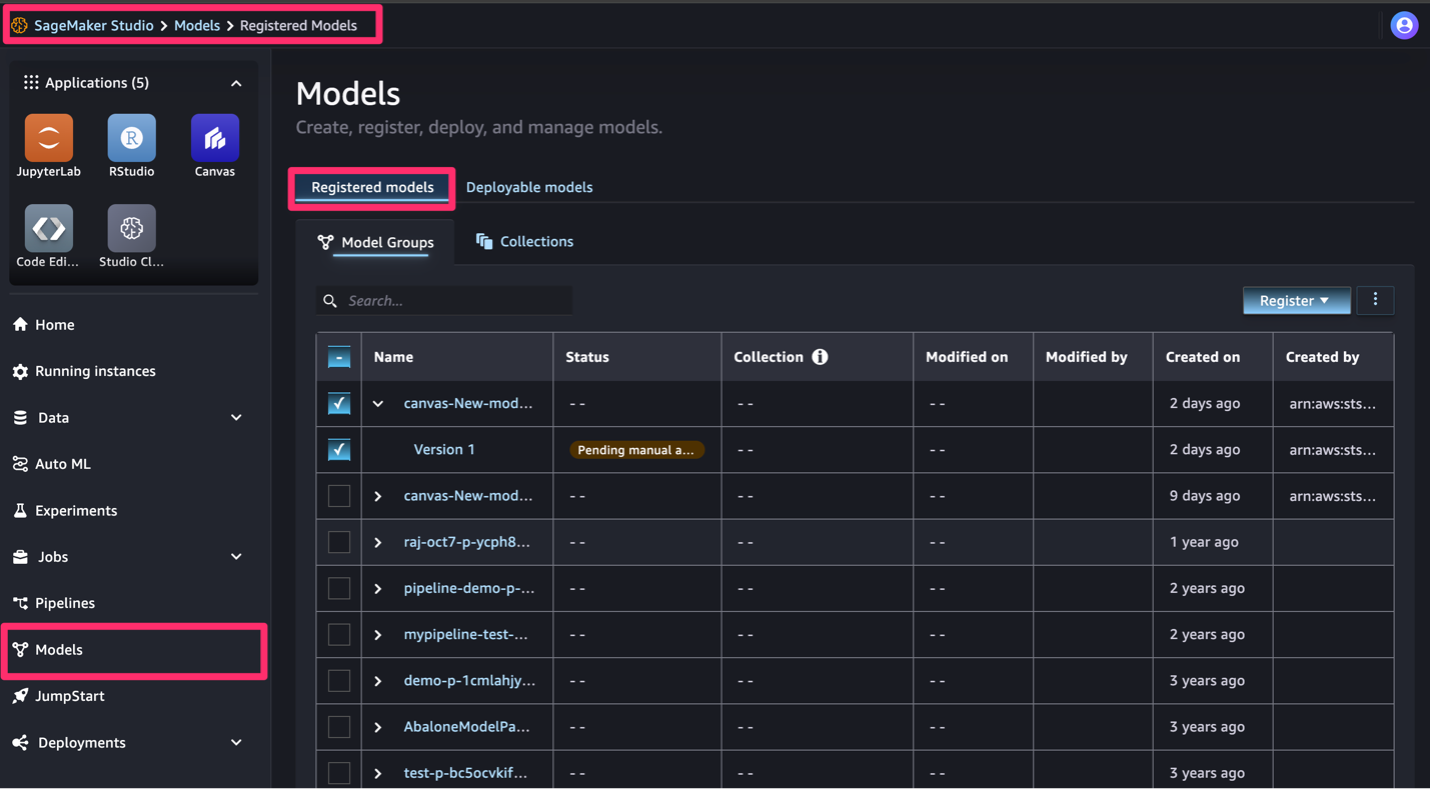
U kunt de modeldetails bekijken en zien dat de status in behandeling is.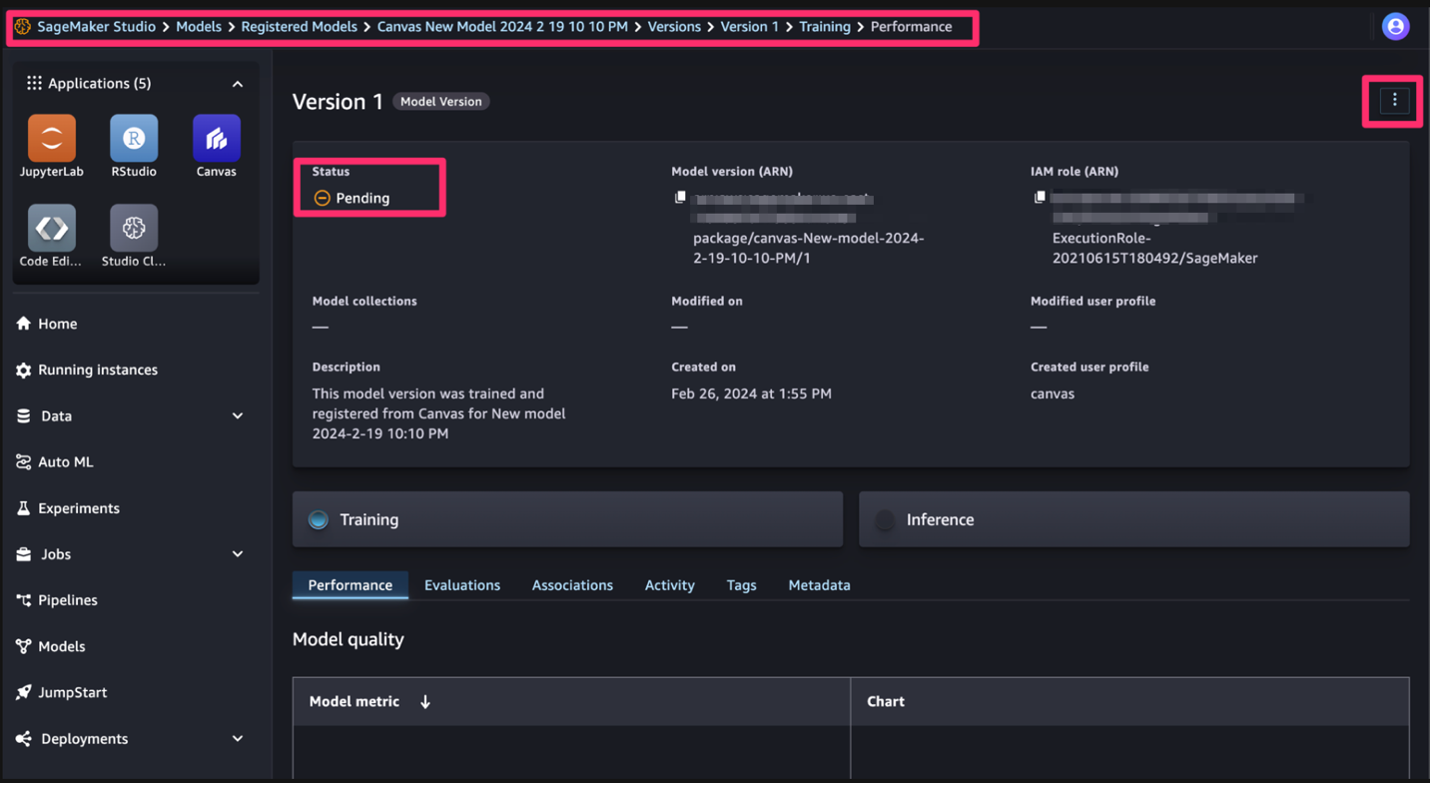
U kunt ook de verschillende statistieken bekijken om de prestaties van het model te controleren.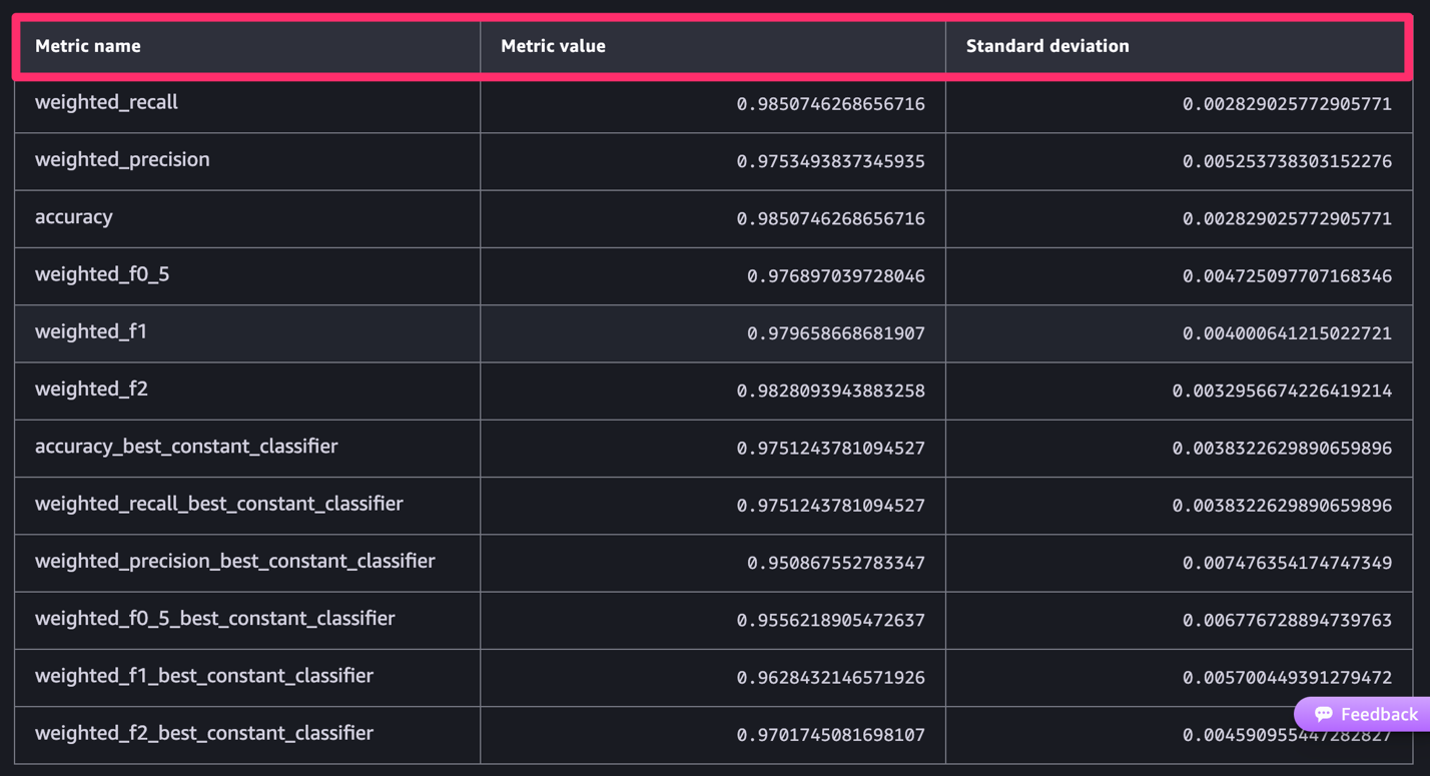
U kunt de modelstatistieken bekijken; Er is echter beperkt zicht op de modelcode en architectuur. Als u volledige zichtbaarheid van de modelcode en architectuur wilt, met de mogelijkheid om het model aan te passen en te verbeteren, gebruikt u de notebook-exportoptie.
SageMaker-notitieboekje exporteren
Om de notebook-exportoptie te gebruiken als SageMaker Studio-gebruiker, voert u de volgende stappen uit.
- Start SageMaker Studio en kies jupyter lab voor Toepassingen.
- Open de JupyterLab-ruimte. Als u geen JupyterLab-ruimte heeft, kunt u er een maken.
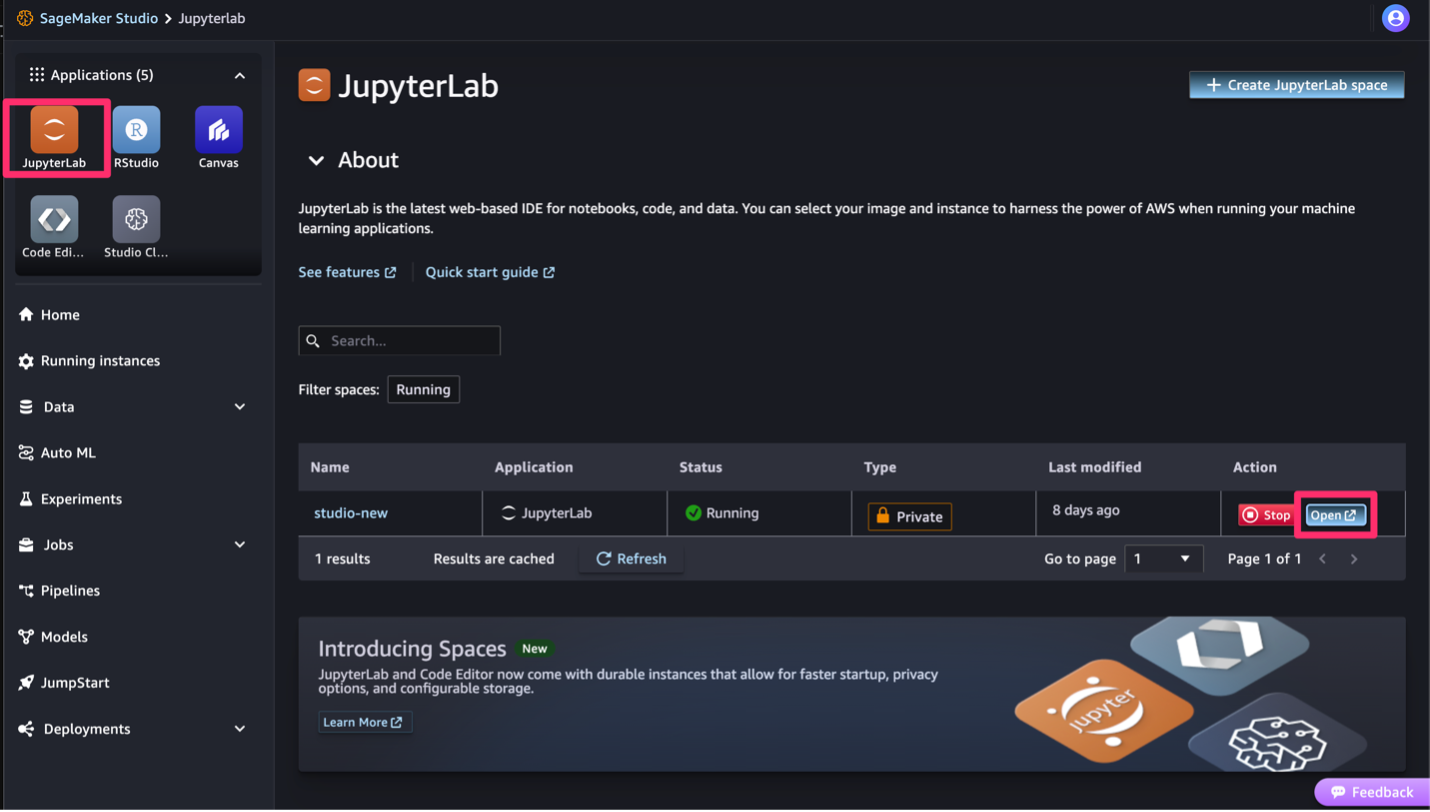
- Open een terminal en voer de volgende opdracht uit om de notebook van Amazon S3 naar SageMaker Studio te kopiëren (het accountnummer in het volgende voorbeeld is gewijzigd in
awsaccountnumber):
- Nadat het notebook is gedownload, kunt u het notebook openen en het notebook uitvoeren om verder te evalueren.

Keur het model goed
Na een uitgebreide beoordeling kan de SageMaker Studio-gebruiker een weloverwogen beslissing nemen om het model in het modelregister goed te keuren of af te wijzen, op basis van zijn beoordeling van de kwaliteit, nauwkeurigheid en geschiktheid voor het beoogde gebruik.
Voor gebruikers die hun model via de Canvas UI hebben geregistreerd, volgt u de onderstaande stappen om het model goed te keuren. Voor gebruikers die het modelnotebook vanuit de Canvas-gebruikersinterface hebben geëxporteerd, kunt u het model registreren en goedkeuren met behulp van het SageMaker-modelregister, maar deze stappen zijn niet vereist.
SageMaker-modelregister
Als SageMaker Studio-gebruiker kunt u, wanneer u vertrouwd bent met het model, de status bijwerken naar Goedgekeurd. Goedkeuring vindt alleen plaats in het SageMaker Model Registry. Voer de volgende stappen uit:
- Navigeer in SageMaker Studio naar de versie van het model.
- Kies in het optiemenu Update status en aangenomen.
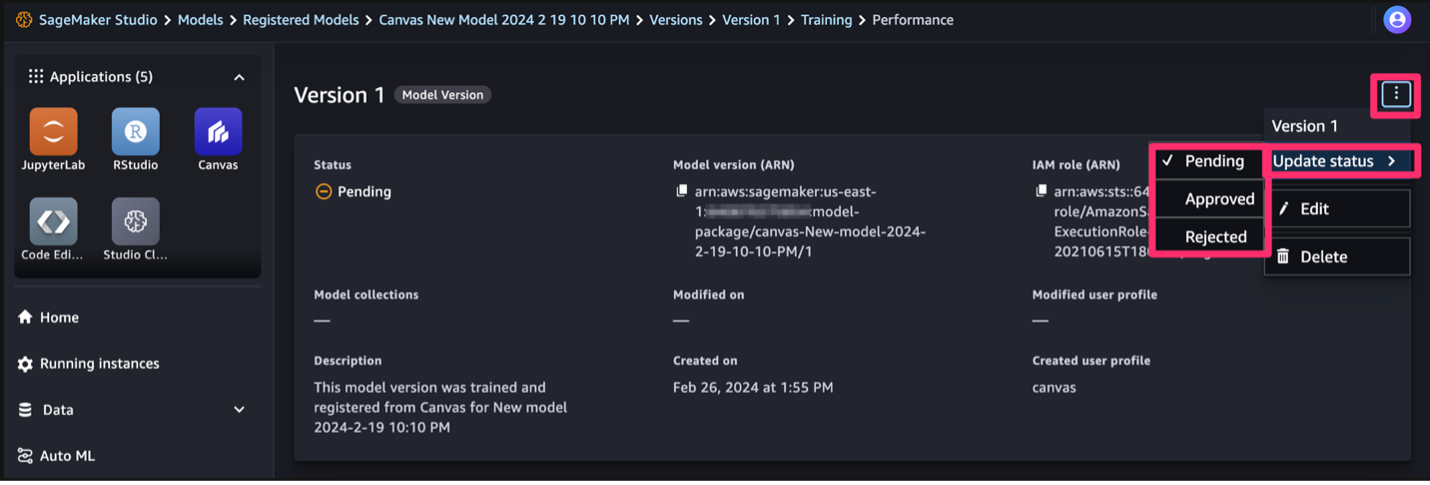
- Voer een optionele opmerking in en kies Opslaan en bijwerken.
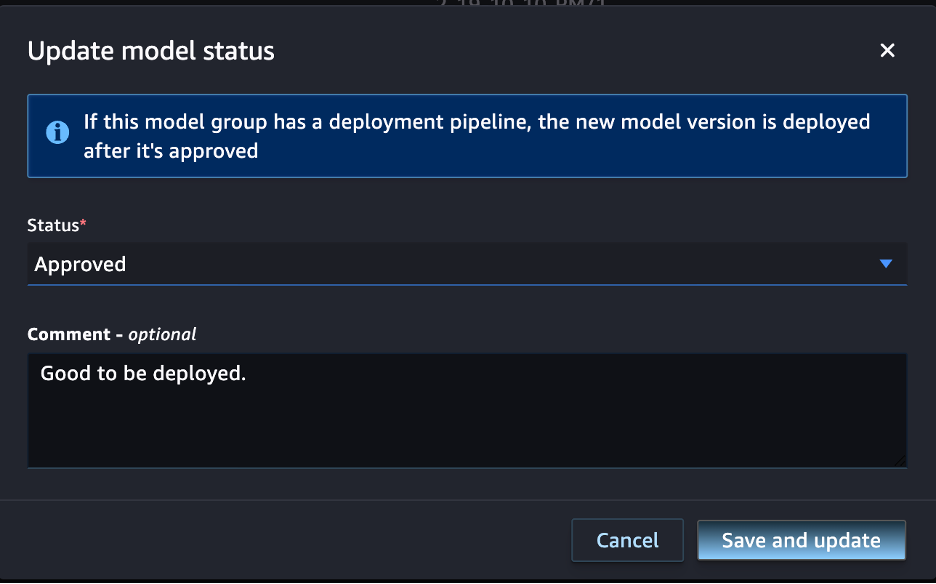
Nu kunt u zien dat het model is goedgekeurd.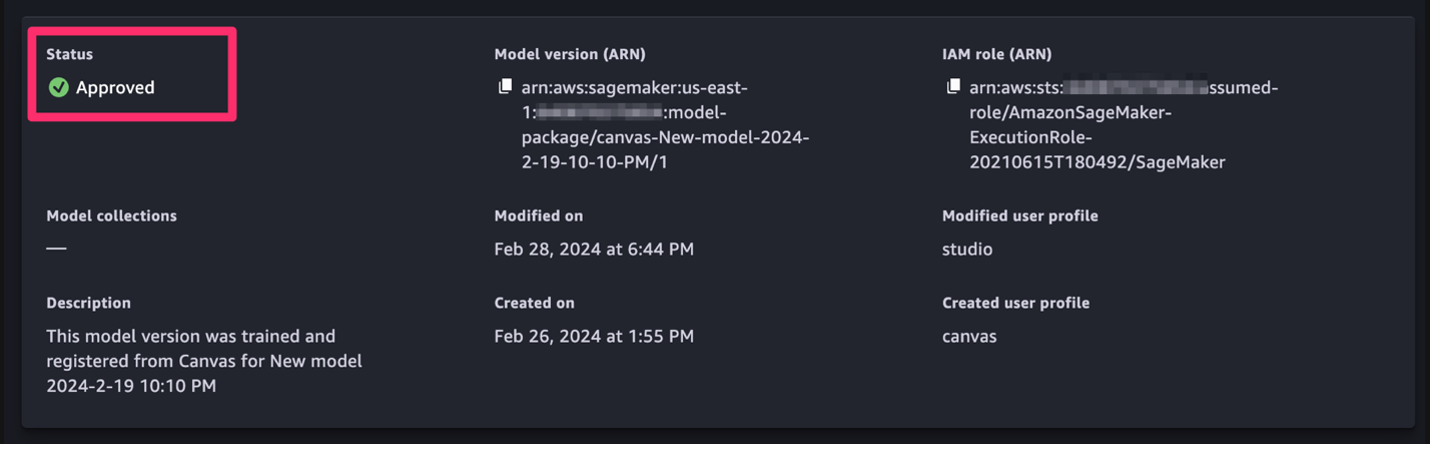
Implementeer het model
Zodra het model gereed is voor implementatie (het heeft de nodige beoordelingen en goedkeuringen ontvangen), hebben gebruikers twee opties. Gebruikers die de modelregisterbenadering hebben gevolgd, kunnen implementeren vanuit SageMaker Studio of SageMaker Canvas. Voor gebruikers die de model-notebook-exportaanpak hebben gevolgd, kunnen ze implementeren vanuit SageMaker Studio. Beide implementatieopties worden hieronder beschreven.
Implementeren via SageMaker Studio
De SageMaker Studio-gebruiker kan het model implementeren vanuit de JupyterLab-ruimte.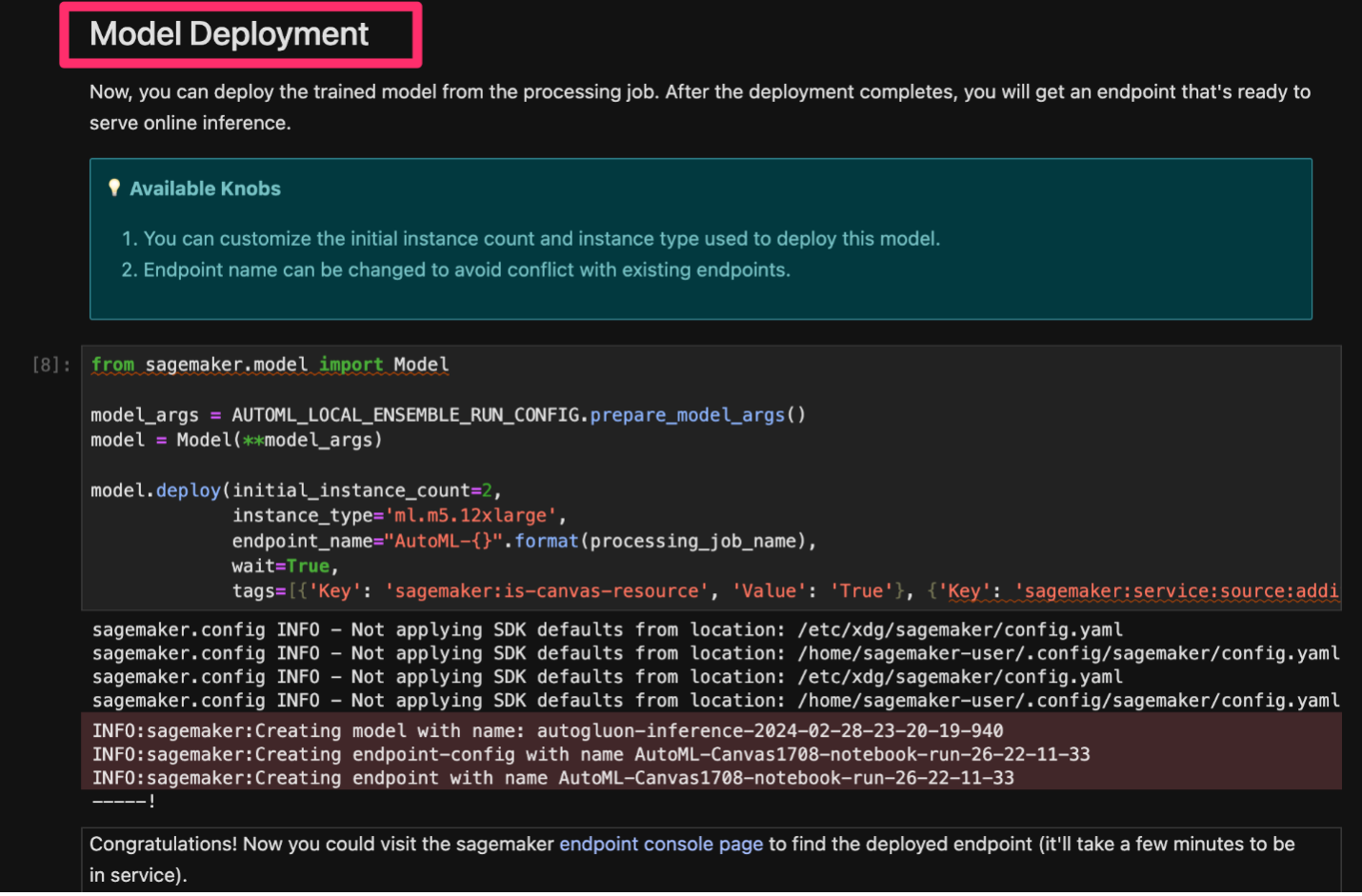
Nadat het model is geïmplementeerd, kunt u naar de SageMaker-console navigeren en kiezen Eindpunten voor Gevolgtrekking in het navigatievenster en bekijk het model.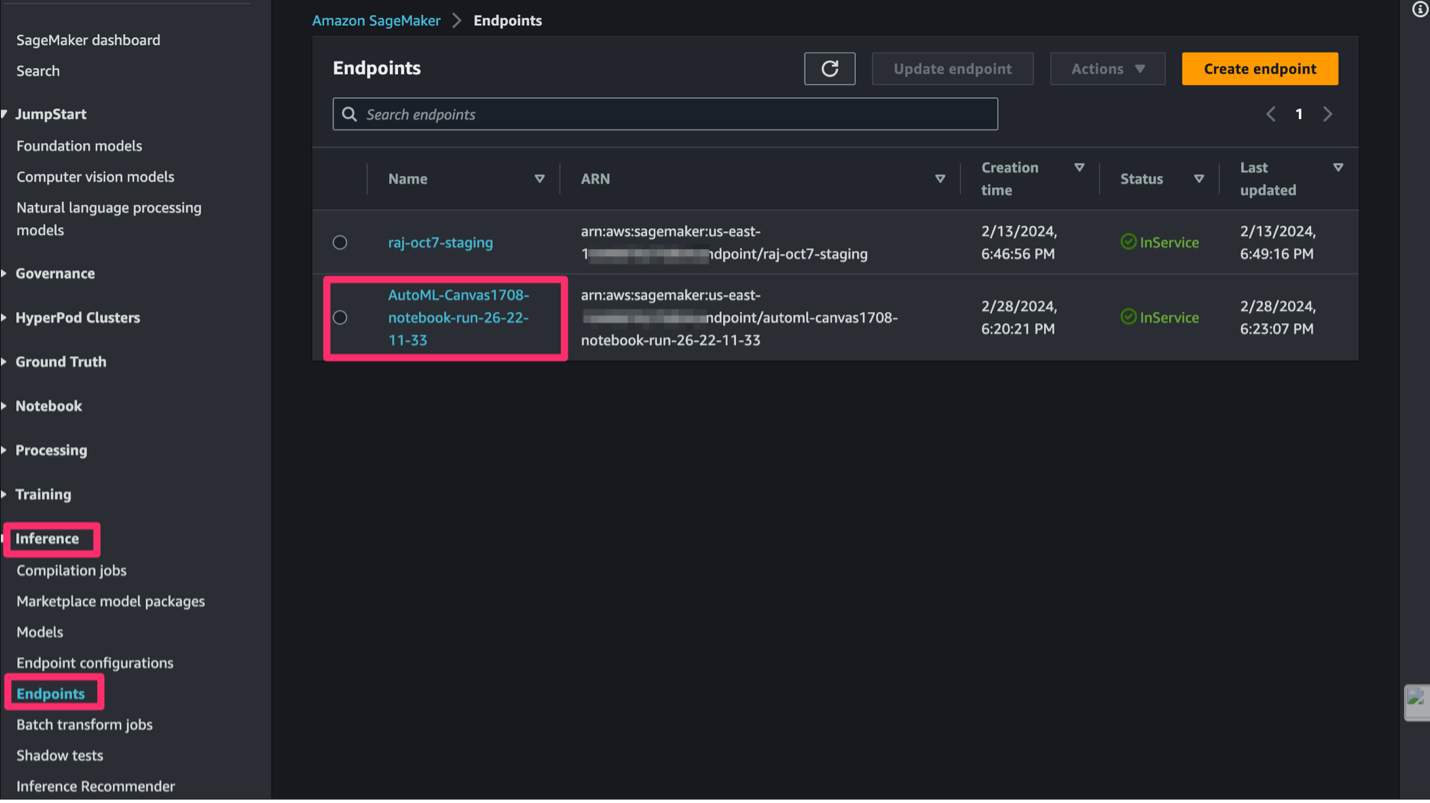
Implementeren via SageMaker Canvas
Als de implementatie door de SageMaker Canvas-gebruiker wordt afgehandeld, kunt u het model ook vanuit SageMaker Canvas implementeren.
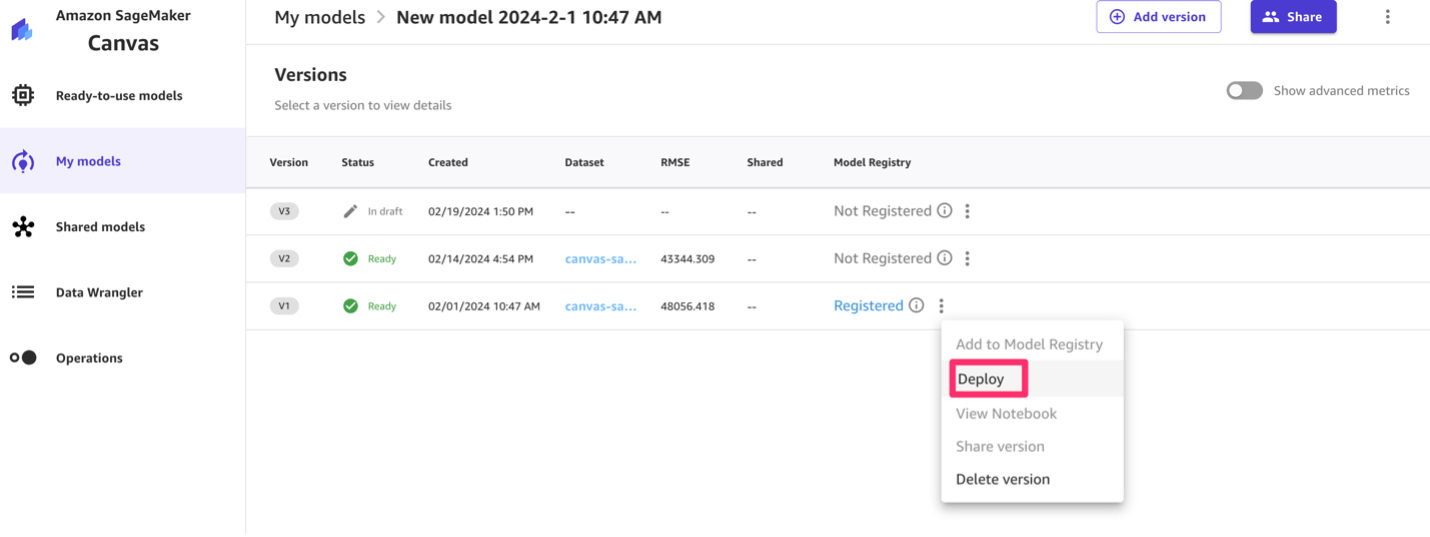
Nadat het model is geïmplementeerd, kunt u naar het Eindpunten pagina op de SageMaker-console om het model te bekijken.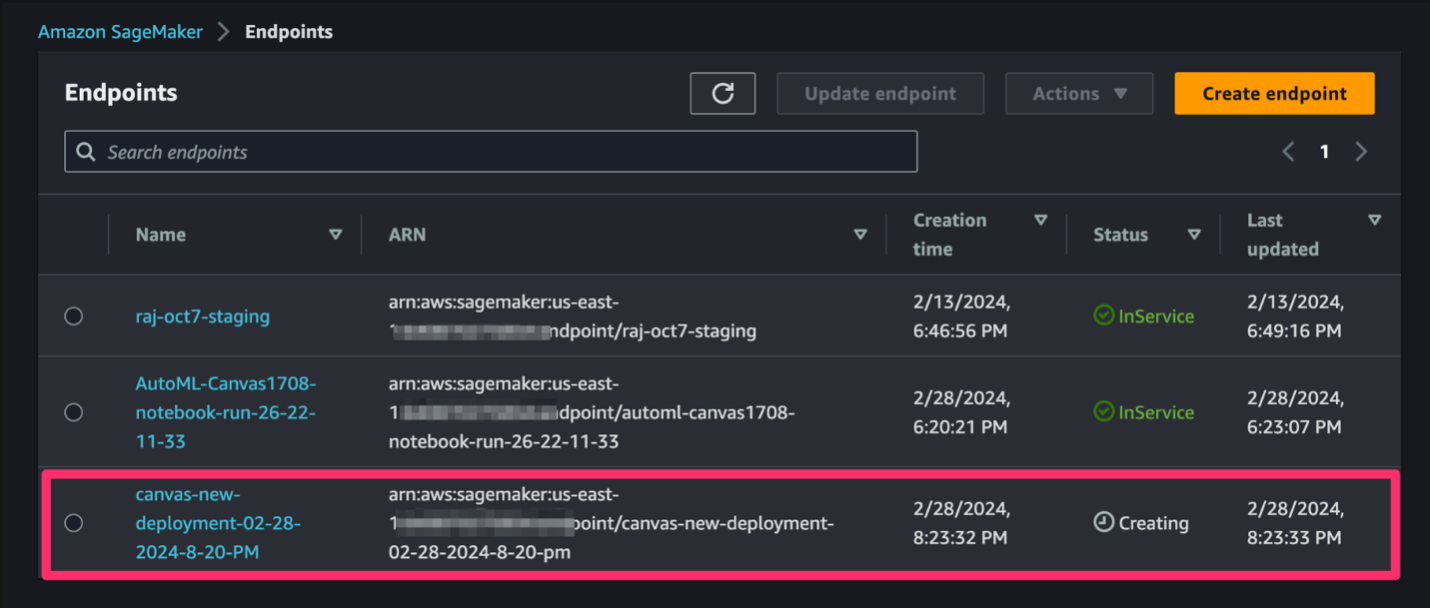
Opruimen
Log uit bij SageMaker Canvas om toekomstige sessiekosten te voorkomen.
Verwijder de SageMaker-inferentie-eindpunten om doorlopende kosten te voorkomen. U kunt de eindpunten verwijderen via de SageMaker-console of vanuit de SageMaker Studio-notebook met behulp van de volgende opdrachten:
Conclusie
Voorheen kon u alleen modellen delen met SageMaker Canvas (of gedeelde SageMaker Canvas-modellen bekijken) in SageMaker Studio Classic. In dit bericht hebben we laten zien hoe u modellen die in SageMaker Canvas zijn gebouwd kunt delen met SageMaker Studio, zodat verschillende teams kunnen samenwerken en u kunt overstappen van een implementatiepad zonder code naar een implementatiepad met veel code. Door SageMaker Model Registry te gebruiken of notebooks te exporteren, kunnen ML-experts en niet-experts samenwerken, modellen beoordelen en verbeteren op deze platforms, waardoor een soepele workflow mogelijk wordt, van gegevensvoorbereiding tot productie-implementatie.
Voor meer informatie over het samenwerken aan modellen met SageMaker Canvas raadpleegt u Build, Share, Deploy: hoe bedrijfsanalisten en datawetenschappers een snellere time-to-market bereiken met behulp van no-code ML en Amazon SageMaker Canvas.
Over de auteurs
 Rajakumar Sampathkumar is een Principal Technical Account Manager bij AWS, die klantbegeleiding biedt bij de afstemming van bedrijfstechnologie en de heruitvinding van hun cloud-operatiemodellen en -processen ondersteunt. Hij is gepassioneerd door cloud en machine learning. Raj is ook een machine learning-specialist en werkt samen met AWS-klanten om hun AWS-workloads en architecturen te ontwerpen, implementeren en beheren.
Rajakumar Sampathkumar is een Principal Technical Account Manager bij AWS, die klantbegeleiding biedt bij de afstemming van bedrijfstechnologie en de heruitvinding van hun cloud-operatiemodellen en -processen ondersteunt. Hij is gepassioneerd door cloud en machine learning. Raj is ook een machine learning-specialist en werkt samen met AWS-klanten om hun AWS-workloads en architecturen te ontwerpen, implementeren en beheren.
 Meenakshisundaram Thandavarayan werkt voor AWS als AI/ML Specialist. Hij heeft een passie voor het ontwerpen, creëren en promoten van mensgerichte data- en analyse-ervaringen. Meena richt zich op het ontwikkelen van duurzame systemen die meetbare, concurrentievoordelen opleveren voor strategische klanten van AWS. Meena is een verbinder en ontwerpdenker en streeft ernaar bedrijven naar nieuwe manieren van werken te leiden door middel van innovatie, incubatie en democratisering.
Meenakshisundaram Thandavarayan werkt voor AWS als AI/ML Specialist. Hij heeft een passie voor het ontwerpen, creëren en promoten van mensgerichte data- en analyse-ervaringen. Meena richt zich op het ontwikkelen van duurzame systemen die meetbare, concurrentievoordelen opleveren voor strategische klanten van AWS. Meena is een verbinder en ontwerpdenker en streeft ernaar bedrijven naar nieuwe manieren van werken te leiden door middel van innovatie, incubatie en democratisering.
 Claire O'Brien Rajkumar is een Sr. Product Manager in het Amazon SageMaker-team, gericht op SageMaker Canvas, de SageMaker low-code no-code werkruimte voor ML en generatieve AI. SageMaker Canvas helpt ML en generatieve AI te democratiseren door de adoptiebarrières voor mensen die nieuw zijn met ML te verlagen en de workflows voor gevorderde beoefenaars te versnellen.
Claire O'Brien Rajkumar is een Sr. Product Manager in het Amazon SageMaker-team, gericht op SageMaker Canvas, de SageMaker low-code no-code werkruimte voor ML en generatieve AI. SageMaker Canvas helpt ML en generatieve AI te democratiseren door de adoptiebarrières voor mensen die nieuw zijn met ML te verlagen en de workflows voor gevorderde beoefenaars te versnellen.
- Door SEO aangedreven content en PR-distributie. Word vandaag nog versterkt.
- PlatoData.Network Verticale generatieve AI. Versterk jezelf. Toegang hier.
- PlatoAiStream. Web3-intelligentie. Kennis versterkt. Toegang hier.
- PlatoESG. carbon, CleanTech, Energie, Milieu, Zonne, Afvalbeheer. Toegang hier.
- Plato Gezondheid. Intelligentie op het gebied van biotech en klinische proeven. Toegang hier.
- Bron: https://aws.amazon.com/blogs/machine-learning/seamlessly-transition-between-no-code-and-code-first-machine-learning-with-amazon-sagemaker-canvas-and-amazon-sagemaker-studio/



